إنشاء كنس من الجدران في ArchiCAD
إن إجراء عمليات مسح للجدران الداخلية للمباني مهمة شائعة بالنسبة لأولئك الذين يشاركون في تصميم المساحات الداخلية وتصميم المباني السكنية. يوفر Archcade version 19 أداة مصممة لخلق عمليات سحب مريحة.
سوف نتعرف عليه بشكل أفضل.
كيفية إنشاء اكتساح الجدران في ArchiCAD
لنفترض أن لديك غرفة محددة بأبواب بها نوافذ وعدة قطع من الأثاث. سنقوم بإنشاء توقعات متعامدة من جدران هذه الغرفة. الآن سترى كم هي بسيطة.
معلومات مفيدة: Hotkeys في ArchiCAD
أثناء وجودك في نافذة غرفة الغرفة ، انقر على زر "Sweep" في شريط الأدوات. في لوحة المعلومات أعلى حقل العمل ، حدد الخيار الهندسي: مستطيل.
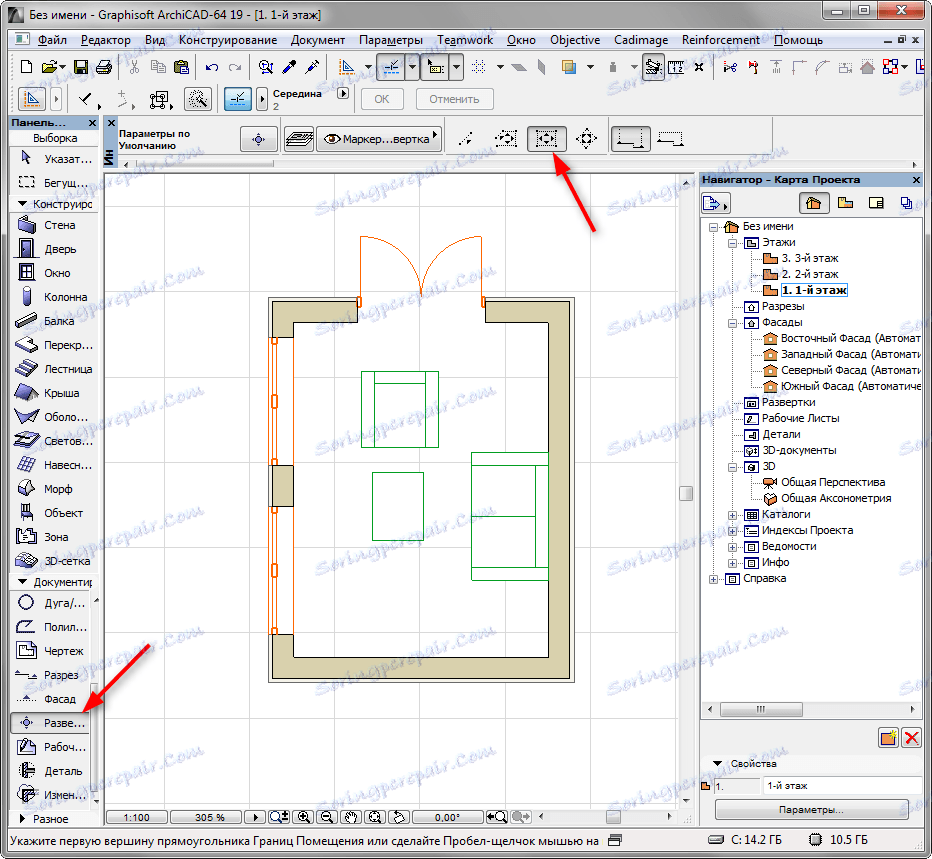
انقر في زاوية الغرفة وانقر مرة أخرى لإصلاح المنطقة المستطيلة في الزاوية المقابلة. هذا يخلق عملية مسح تتضمن كل جدران الغرفة.
سترى أربعة خطوط مستقيمة تُزال أو تقترب من الجدران. هذا هو خط القسم. يحددون مساحة الغرفة حيث تسقط الأشياء في الغرفة. انقر في المكان المناسب لك.
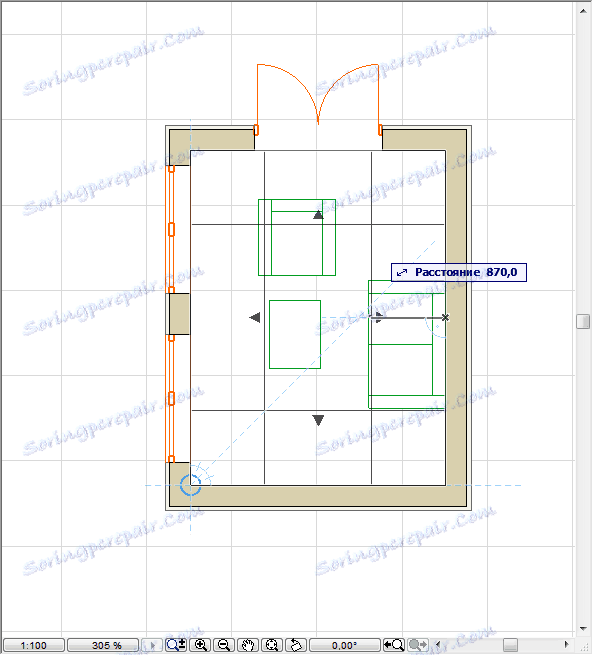
اتضح لنا هنا هذا الشيء من الاجتياح مع علامة خاصة.
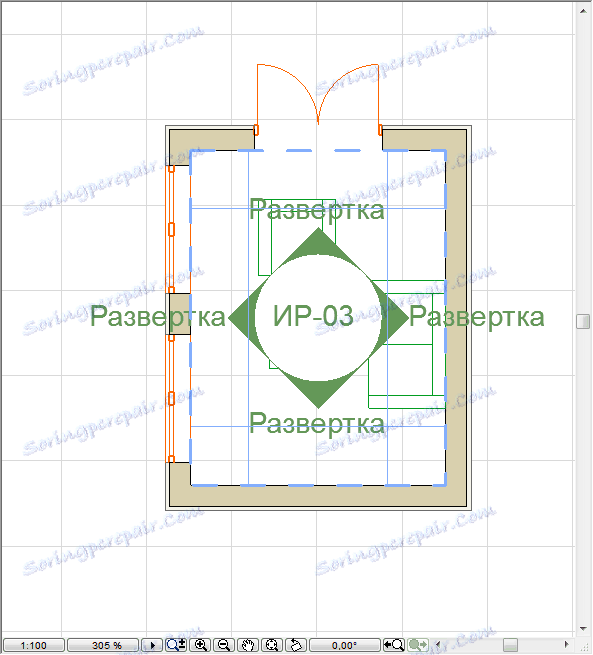
يمكن العثور على عمليات المسح للغاية في الملاح. سيؤدي النقر عليها إلى فتح النوافذ باستخدام عمليات المسح.
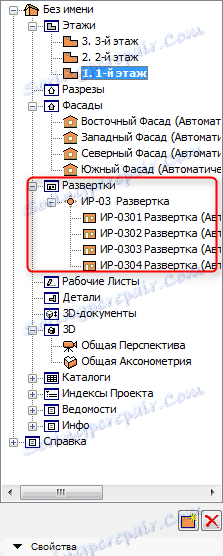
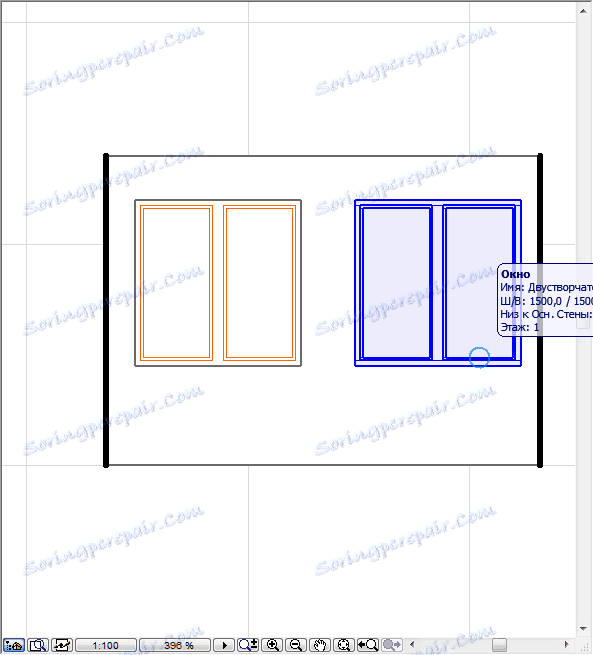
اذهب إلى نافذة مخطط الطابق وحدد كائن المسح. افتح مربع حوار إعدادات الكنس. لنقم بإزالة العلامة من الخطة. افتح الطرح "Marker" وحدد "No Marker" من القائمة المنسدلة. انقر فوق موافق.

قم بتحريك خطوط الإسقاط للمسح حتى لا يعبر الأثاث ، ولكن حتى يدخل الأثاث إلى المسح (كان بين الجدار وخط الإسقاط).
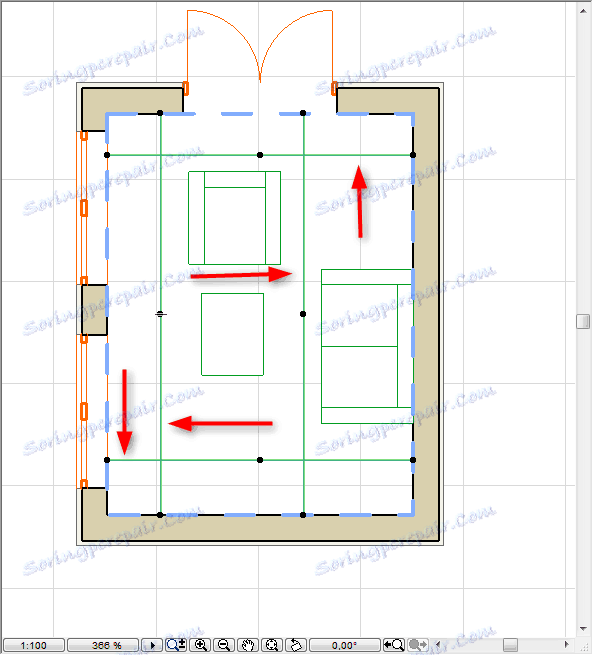
الدرس: كيفية جعل مشروع تصميم شقة بشكل مستقل
قم بتشغيل أحد عمليات المسح في لوحة التجول. انقر بزر الماوس الأيمن على اسمه وحدد "خيارات الاجتياح". هنا قد نكون مهتمين بالعديد من المعلمات.
في الطرح "بيانات عامة" يمكننا ضبط حدود الارتفاع والطول لشاشة العرض. عيّن حدود الارتفاع إذا كنت تعمل مع إحدى الغرف في مبنى متعدد الطوابق.
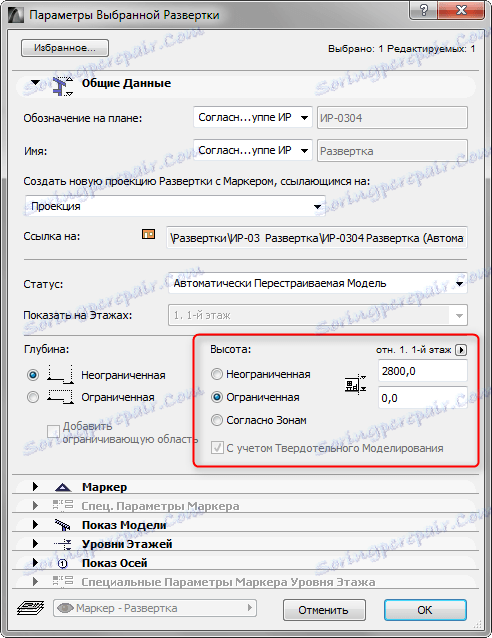
افتح الطرح "عرض النموذج". في المجموعة "العناصر غير الموجودة في المقطع العرضي" ، حدد السطر "Hatching of non-cut surfaces" وقم بتعيين "ألوان الطلاء الخاص بك دون تظليل". تحقق أيضًا من المربع المجاور لعبارة "Vector 3D hatching" ، حيث ستجعل هذه العملية حملاتك ملونة.
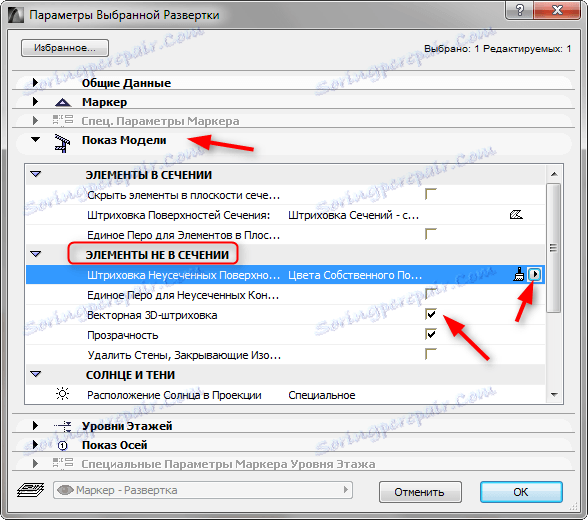
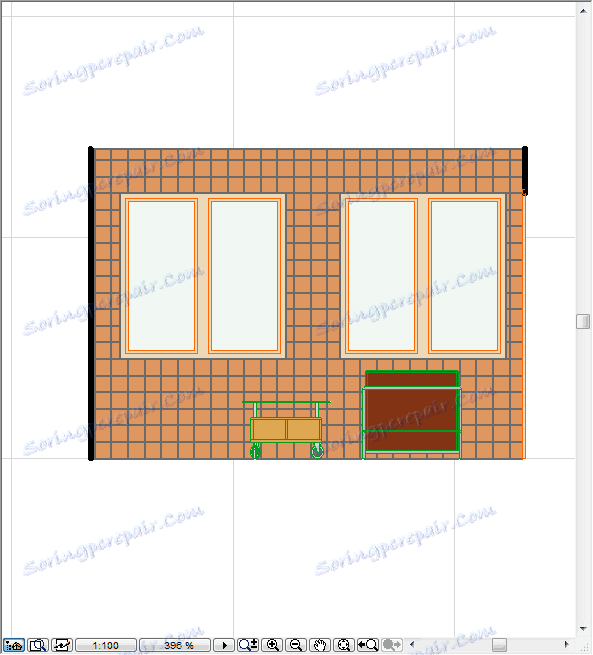
أيضًا ، كما هو الحال في الأقسام والواجهات ، يمكنك تطبيق الأبعاد على عملية المسح.
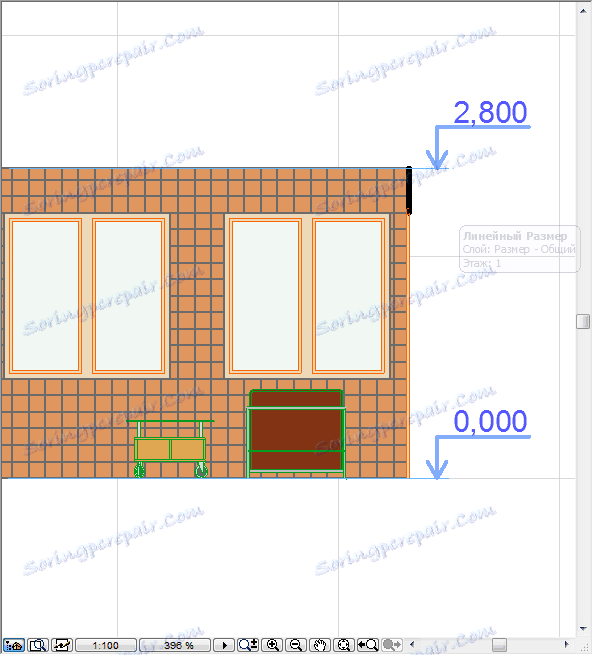
اقرأ على موقعنا على الانترنت: أفضل البرامج لتخطيط شقة
هنا هي عملية إنشاء وتحرير مسحات في أركاديا. نأمل أن يكون هذا الدرس مفيدًا لك.